📌 이 포스팅에서는 Mac에서 PostgreSQL을 설치 후 만난 접속 문제에 대해 해결하는 과정을 정리하였습니다.
🌈 PostgreSQL 설치 및 접속 문제
🤔 PostgreSQL을 EDB를 통한 설치 시 문제를 마주하였다..
✔️ PostgreSQL 사이트를 통해 다운로드하여 설치하였고, 다음 다음을 눌러 설치면서 비밀번호까지 지정하였다.
✔️ DBeaver을 통해 Database를 생성하려고하니, 계속 문제가 발생햇고, 터미널에서 접속하여 생성하는 방뻐을 찾았는데도 아래와 같은 문제가 반복되었다.
psql: error: could not connect to server: FATAL: password authentication failed for user "postgre"
🤔 삭제 후, brew로 설치해야겠다고 결심하여 아래 방법을 통해 삭제하였다.
✔️ 터미널에서 PostgreSQL 삭제 파일을 찾아간다. 나는 14버전을 설치했었다.
$ > cd /Library/PostgreSQL/14
✔️ 아래 명령어를 터미널에 입력하여 uninstall 과정이 진행된다.
$ > open uninstall-postgresql.app
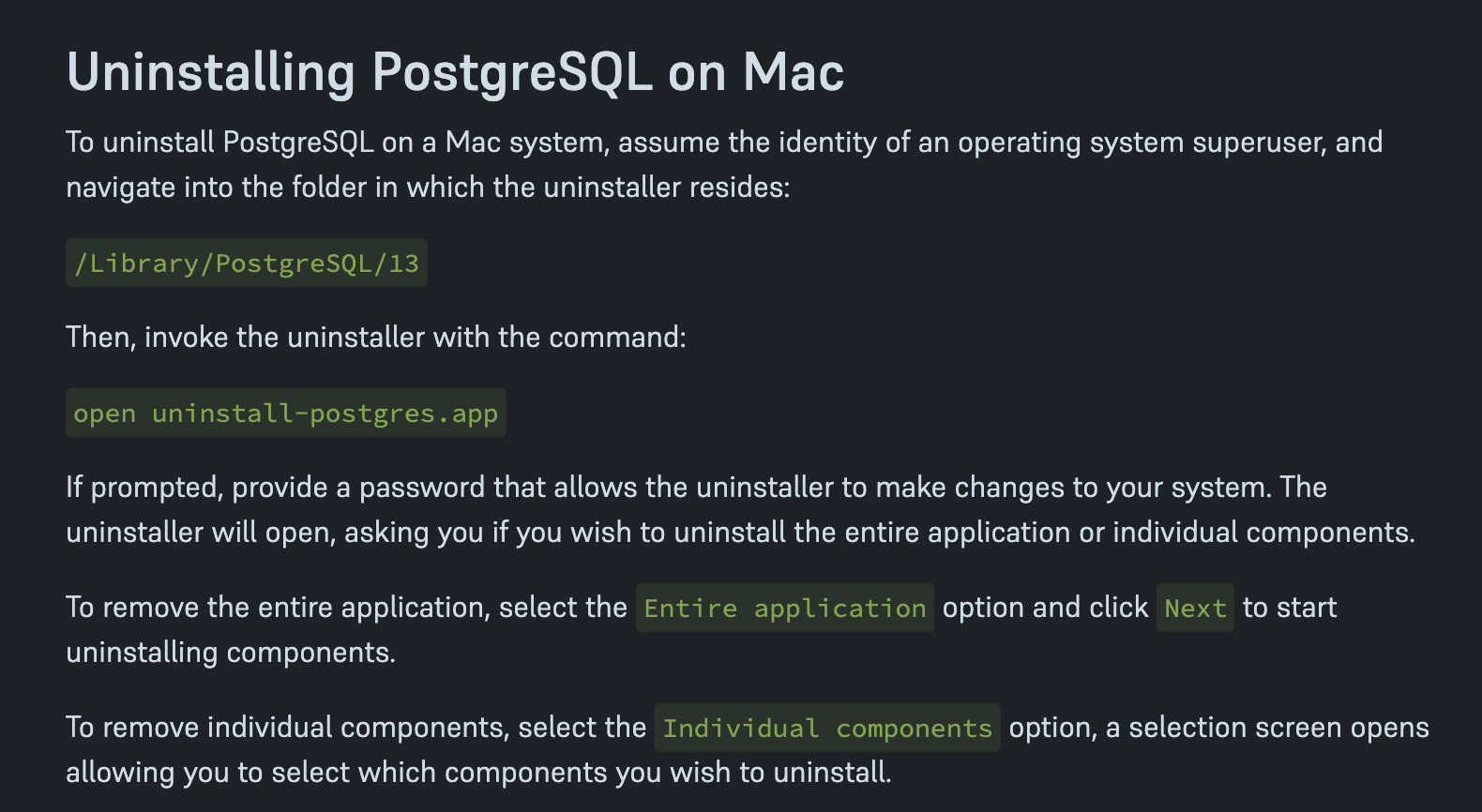
✔️ 삽질하다, brew로도 설치해서 brew를 통해서 말끔히 삭제시킨다.
$ > brew uninstall postgresql
🤔 이제 다시 시작, brew를 통해 설치한다.
✔️ 아래 명령어로 다시 설치가 가능하다.
$ > brew install postgresql
✔️ 설치가 다 되었다면 PostgreSQL을 실행시킨다.
$ > brew services start postgresql
✔️ 위의 명령어로 매번 켜기 귀찮을 때는, 부팅 시 자동으로 Run될 수 있도록 아래 명령을 함께 입력한다.
$ > pg_ctl -D /usr/local/var/postgres start && brew services start postgresql
✔️ 잘 설치되었는지 버전을 확인해본다. 나느 14버전이기 때문에 "psql (PostgreSQL) 14.2" 버전이 확인된다.
$ > psql -V
🤔 접속을 해보면, 패스워드가 입력되지 받지 않는 문제가 있다.
✔️ 아래 명렁어로 접속해본다. 접속은 잘되지만 비밀번호를 묻지 않는다.
$ > psql postgres
✔️ 사용자 리스트 및 권한을 확인해보니, Mac의 ID와 같은 사용자(jangjaewon)가 존재한다.
postgres=# \du
✔️ 비밀번호를 변경하는 방법을 찾아 비밀번호부터 변경한다.
postgres=# alter user [사용자명] with password '비밀번호';
✔️ 샘플 예시이다. 실제 비밀번호는 아래와 다르다:)
postgres=# alter user jangjaewon with password '1q2w3e4r!@'; 👈 이런식으로 입력한다.
🤔 이제 로그인 시, 비밀번호를 입력받기 위한 방법을 찾는다.
✔️ 우선 pg_hba.conf 파일이 어디있는지 찾아야한다. 아래 명령어를 입력하면 어디에 있는지 알려준다.
postgres=# show data_directory;

✔️ 위 경로를 찾아들어가면, pg_hba.conf 파일이 존재한다. 이를 열면 아래와 빨간 표시부분이 "trust"로 되어있다. 이를 md5로 수정해주고 저장 후 나간다.
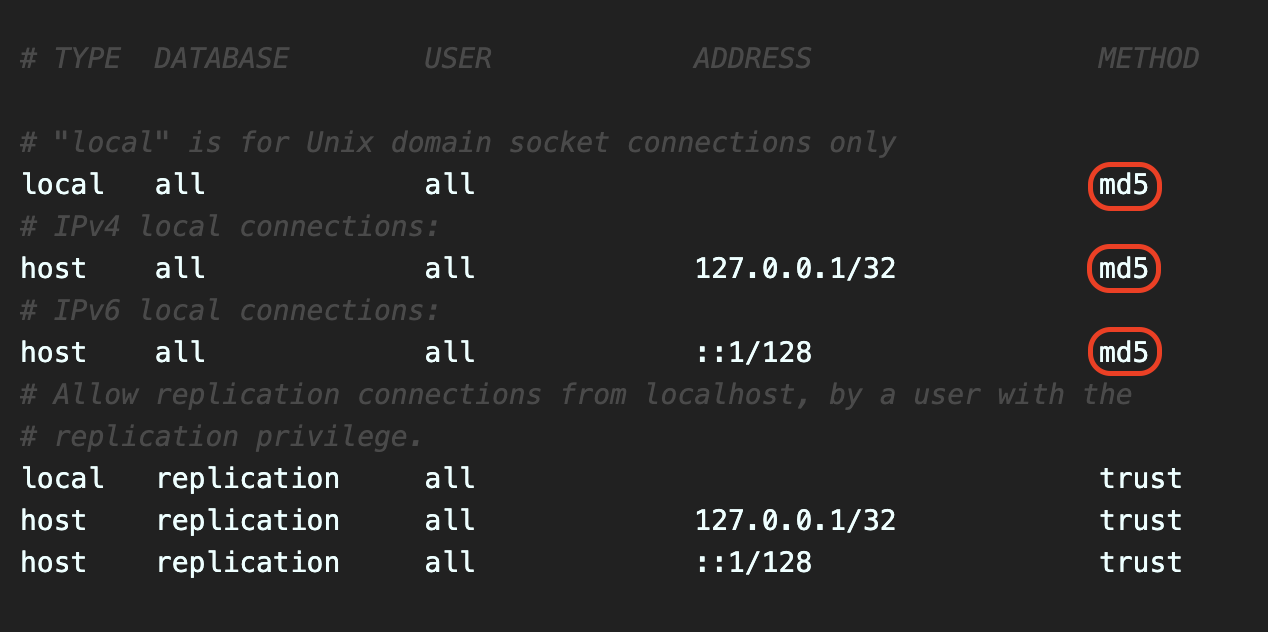
🤔 이제 PostgreSQL을 종료했다가 다시 부팅시킨다.
$ > brew services stop postgresql
$ > pg_ctl -D /usr/local/var/postgres start && brew services start postgresql
✔️ 다시 접속하면 아래와 같이 비밀번호 입력창이 보이고, 위에서 지정한 비밀번호로 접근이 된다.

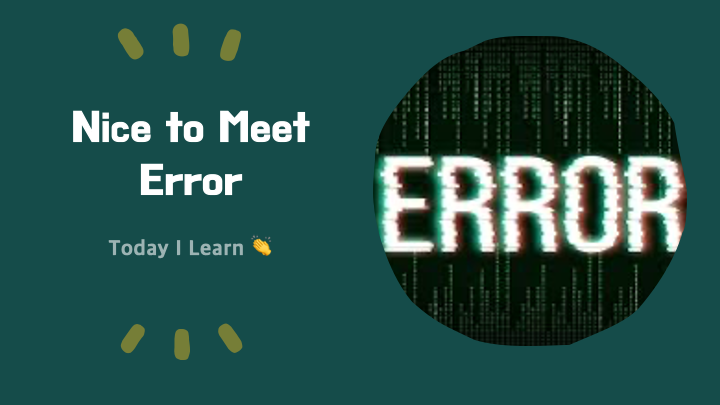

덕분에 해결했습니다! 최고네요